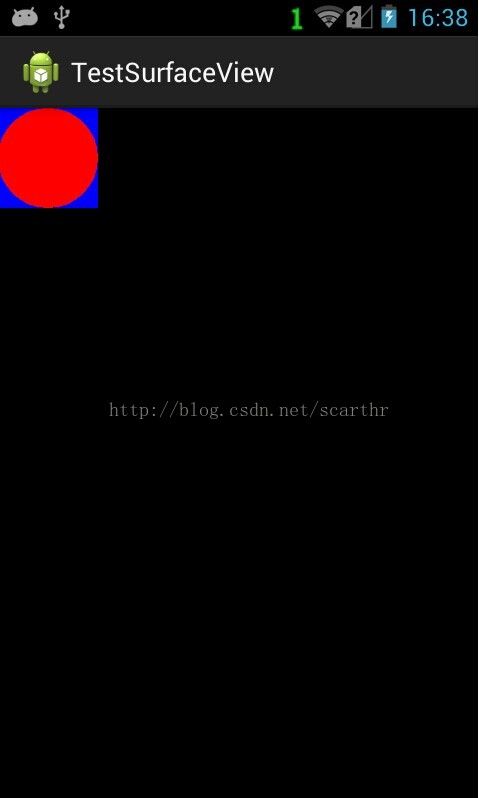【Android知识点精讲】(15)SurfaceView绘图API详解
本文地址:http://blog.csdn.net/scarthr/article/details/42524599
SurfaceView是一个可以直接从内存或者DMA等硬件接口取得图像数据,是个非常重要的绘图容器。它的特性是:可以在主线程之外的线程中向屏幕绘图上。这样可以避免画图任务繁重的时候造成主线程阻塞,从而提高了程序的反应速度。在游戏开发中多用到SurfaceView。
一 SurfaceView的使用
我们创建一个MyView继承SurfaceView,实现SurfaceHolder.Callback接口。
package com.thr.testsurfaceview;
import android.content.Context;
import android.graphics.Canvas;
import android.util.AttributeSet;
import android.view.SurfaceHolder;
import android.view.SurfaceView;
public class MyView extends SurfaceView implements SurfaceHolder.Callback {
public MyView(Context context, AttributeSet attrs) {
super(context, attrs);
getHolder().addCallback(this);
}
public void draw() {
// 开始绘图时要锁定画布
Canvas canvas = getHolder().lockCanvas();
// 结束时要解锁画布
getHolder().unlockCanvasAndPost(canvas);
}
@Override
public void surfaceChanged(SurfaceHolder holder, int format, int width,
int height) {
// SurfaceView改变时候调用
}
@Override
public void surfaceCreated(SurfaceHolder holder) {
// 创建SurfaceView调用
draw();
}
@Override
public void surfaceDestroyed(SurfaceHolder holder) {
// SurfaceView意外销毁时调用
}
}
这个SurfaceHolder相当于Surface的一个控制器,用它来控制SurfaceView的大小,图形等等。
注意这个draw方法要在Surface创建后调用,在被销毁前结束。
二 使用SurfaceView绘制图形
我们在构造方法中设置好画笔的颜色,draw方法里画图就可以了:
package com.thr.testsurfaceview;
import android.content.Context;
import android.graphics.Canvas;
import android.graphics.Color;
import android.graphics.Paint;
import android.util.AttributeSet;
import android.view.SurfaceHolder;
import android.view.SurfaceView;
public class MyView extends SurfaceView implements SurfaceHolder.Callback {
private Paint paint;
public MyView(Context context, AttributeSet attrs) {
super(context, attrs);
paint = new Paint();
paint.setColor(Color.RED);
getHolder().addCallback(this);
}
public void draw() {
// 开始绘图时要锁定画布
Canvas canvas = getHolder().lockCanvas();
canvas.drawColor(Color.WHITE);
canvas.drawRect(0, 0, 100, 100, paint);
// 结束时要解锁画布
getHolder().unlockCanvasAndPost(canvas);
}
@Override
public void surfaceChanged(SurfaceHolder holder, int format, int width,
int height) {
// SurfaceView改变时候调用
}
@Override
public void surfaceCreated(SurfaceHolder holder) {
// 创建SurfaceView调用
draw();
}
@Override
public void surfaceDestroyed(SurfaceHolder holder) {
// SurfaceView意外销毁时调用
}
}三 绘制组合图形
我们创建这样一个容器类:
package com.thr.testsurfaceview;
import java.util.ArrayList;
import java.util.List;
import android.graphics.Canvas;
public class Container {
private List children;
public Container() {
children = new ArrayList();
}
public void draw(Canvas canvas) {
childrenDraw(canvas);
for (Container c : children) {
c.draw(canvas);
}
}
public void childrenDraw(Canvas canvas) {
};
public void addChildrenView(Container child) {
children.add(child);
}
public void removeChildrenView(Container child) {
children.remove(child);
}
}
在创建一个画圆和正方形的类,都继承自Container:
package com.thr.testsurfaceview;
import android.graphics.Canvas;
import android.graphics.Color;
import android.graphics.Paint;
public class Circle extends Container {
private Paint paint;
public Circle() {
paint = new Paint();
paint.setColor(Color.RED);
}
@Override
public void childrenDraw(Canvas canvas) {
canvas.drawCircle(50, 50, 50, paint);
}
}package com.thr.testsurfaceview;
import android.graphics.Canvas;
import android.graphics.Color;
import android.graphics.Paint;
public class Rect extends Container {
private Paint paint;
public Rect() {
paint = new Paint();
paint.setColor(Color.BLUE);
}
@Override
public void childrenDraw(Canvas canvas) {
canvas.drawRect(0, 0, 100, 100, paint);
}
}package com.thr.testsurfaceview;
import android.content.Context;
import android.graphics.Canvas;
import android.util.AttributeSet;
import android.view.SurfaceHolder;
import android.view.SurfaceView;
public class GameView extends SurfaceView implements SurfaceHolder.Callback {
private Container container;
private Rect rect = new Rect();
private Circle circle = new Circle();
public GameView(Context context, AttributeSet attrs) {
super(context, attrs);
container = new Container();
rect = new Rect();
circle = new Circle();
rect.addChildrenView(circle);
container.addChildrenView(rect);
getHolder().addCallback(this);
}
public void draw() {
Canvas canvas = getHolder().lockCanvas();
container.draw(canvas);
getHolder().unlockCanvasAndPost(canvas);
}
@Override
public void surfaceChanged(SurfaceHolder holder, int format, int width,
int height) {
}
@Override
public void surfaceCreated(SurfaceHolder holder) {
draw();
}
@Override
public void surfaceDestroyed(SurfaceHolder holder) {
}
}
我们在Container中添加成员变量x、y,用来记录绘图坐标。
修改Container的draw方法:
public void draw(Canvas canvas) {
// canvas.save();
canvas.translate(getX(), getY());
childrenDraw(canvas);
for (Container c : children) {
c.draw(canvas);
}
// canvas.restore();
} setX(getX() + 1);
setY(getY() + 2); private TimerTask task;
private Timer timer;
public void startTimer() {
timer = new Timer();
task = new TimerTask() {
@Override
public void run() {
draw();
}
};
timer.schedule(task, 100, 100);
}
public void stopTimer() {
if (timer != null) {
timer.cancel();
timer = null;
}
} @Override
public void surfaceCreated(SurfaceHolder holder) {
startTimer();
}
@Override
public void surfaceDestroyed(SurfaceHolder holder) {
stopTimer();
}源码下载